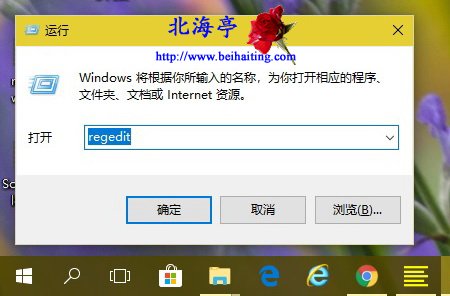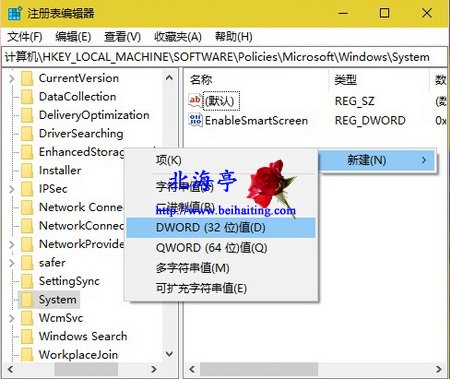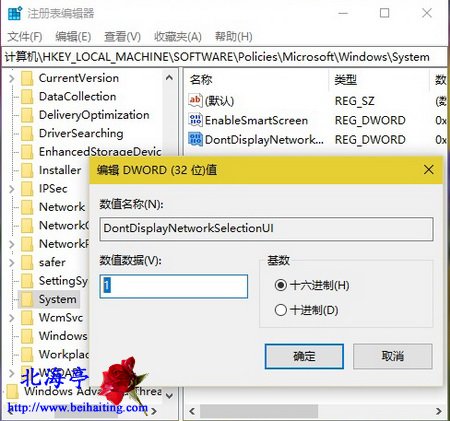|
Win10锁屏界面中的网络图标怎么删除?树怕剥皮,人怕伤心。看着不爽的事情,心里难免要有些想法,比如Win10锁屏界面中的网络图标,有些网友看着别扭。难道就没有让人痛快点的方法么?答案是肯定的,下面我们就来一起看看,具体的操作方法,希望您喜欢。 第一步、按下Win+R打开运行窗口,输入命令regedit,然后点击确定按钮
温馨提示:如果弹出用户账户控制窗口,点击“是”即可
第二步、在注册表编辑器窗口,依次展开并定位至\HKEY_LOCAL_MACHINE\SOFTWARE\Policies\Microsoft\Windows\System注册表项,在右侧窗口空白位置点击右键,在弹出菜单中依次点击->新建->DWORD(32位)值
第三步、将新建的注册表键值重命名为DontDisplayNetworkSelectionUI,并对其双击鼠标 第四步、在弹出的编辑窗口中把其数值数据修改为1,然后点击底部“确定”按钮即可
|